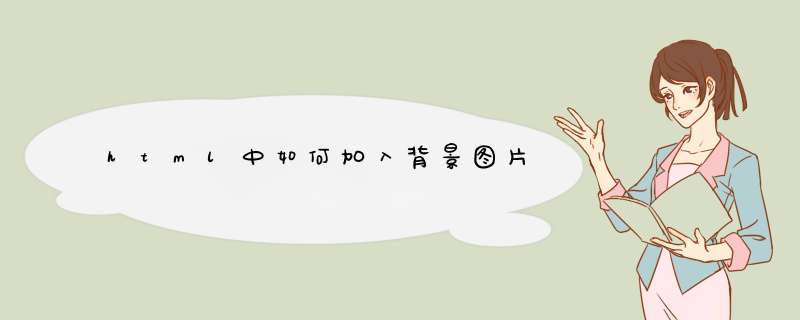
html中设置元素的背景色都是通过CSS中的background 属性来完成。
例如,给整个页面(body)设置背景色:body{background: #ddd};如果要将图片作为背景色:body{background-image: url(1.jpg)},其中url括号后面的是背景图片的链接。
拓展资料:
background 简写属性在一个声明中设置所有的背景属性。
background可以设置如下属性:
background-color 背景颜色
background-position 背景图像的位置
background-size 背景图片的尺寸
background-repeat 重复背景图像
background-origin 背景图片的定位区域
background-clip 背景的绘制区域
background-attachment 背景图像是否固定或者随着页面的其余部分滚动
background-image 背景图像
如果不设置其中的某个值,也不会出问题,通常建议使用这个属性,而不是分别使用单个属性,因为这个属性在较老的浏览器中能够得到更好的支持,而且需要键入的字母也更少。
代码:
效果:
背景图片不重复不平铺,可以这样设定背景:
1、<body style="background-image: url("图片文件地址")background-attachment: fixed">
这样背景图片就会固定住,不会因页面滚动而重复。
2、使图在任何大小的屏幕都不会显示重复,可以这样设定背景(图像不平铺):
<body style="background-image: url("图片文件地址")background-repeat:no-repeat">
3、两者结合,就是:<body style="background-image: url("图片文件地址")background-repeat:no-repeatbackground-attachment: fixed">
扩展资料
超级文本标记语言文档制作不是很复杂,但功能强大,支持不同数据格式的文件镶入,这也是万维网(WWW)盛行的原因之一,其主要特点如下:
简易性:超级文本标记语言版本升级采用超集方式,从而更加灵活方便。
可扩展性:超级文本标记语言的广泛应用带来了加强功能,增加标识符等要求,超级文本标记语言采取子类元素的方式,为系统扩展带来保证。
平台无关性:虽然个人计算机大行其道,但使用MAC等其他机器的大有人在,超级文本标记语言可以使用在广泛的平台上,这也是万维网(WWW)盛行的另一个原因。
通用性:另外,HTML是网络的通用语言,一种简单、通用的全置标记语言。它允许网页制作人建立文本与图片相结合的复杂页面,这些页面可以被网上任何其他人浏览到,无论使用的是什么类型的电脑或浏览器。
参考资料 百度百科 HTML
欢迎分享,转载请注明来源:内存溢出

 微信扫一扫
微信扫一扫
 支付宝扫一扫
支付宝扫一扫
评论列表(0条)